Les photos en noir et blanc sont magnifiques. Mais pas tout. Certains clichés sont bien meilleurs lorsqu'ils sont réalisés en couleur. À l'aide d'un pinceau ordinaire et d'un mode de fusion de calques correctement sélectionné, vous pouvez facilement et facilement peindre n'importe quelle photo en noir et blanc, y ajouter de la couleur et lui insuffler de la couleur. Cette compétence peut également être utile pour colorier de vieilles photographies en noir et blanc de nos arrière-grands-pères.

Nécessaire
Photoshop
Instructions
Étape 1
Sélectionnez la photo en noir et blanc que vous souhaitez colorier et ouvrez-la dans Adobe Photoshop. Faites une copie du calque "arrière-plan". Créez un autre calque. Il doit être vide et complètement transparent. Nommez-le "peau".
Étape 2
Prenez un pinceau et choisissez une couleur proche de la couleur de la peau humaine. Sur le calque "peau", peignez avec cette couleur tous les endroits où il y a des zones ouvertes du corps. Changez le mode de fusion du calque en Chroma ou Multiply si vous voulez faire bronzer la peau. Si vous n'avez pas deviné avec la couleur, vous pouvez toujours la corriger en utilisant "Image - Correction - Teinte / Saturation".

Étape 3
Bien sûr, la peau ne peut pas avoir une seule teinte jaunâtre. Créez donc un autre calque transparent et nommez-le Rouge. Prenez un pinceau avec une opacité de 5 à 50 % et réglez la couleur plus rouge que la précédente. Utilisez cette couleur pour peindre les oreilles, le nez, les joues et certaines mains. Réglez le mode de fusion des calques sur "Couleur", ajustez la transparence si nécessaire.
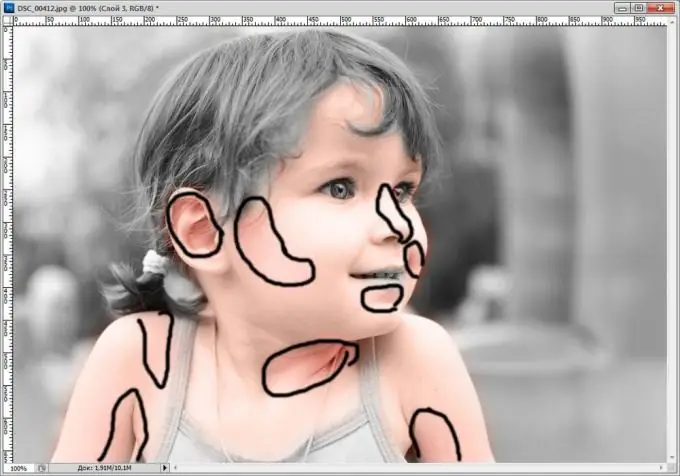
Étape 4
Nommez le prochain calque transparent « Yeux ». Comme vous l'avez probablement déjà deviné, sur ce calque, vous devez donner de la couleur à l'iris des yeux. Cela se fait de la même manière que dans les étapes précédentes. Dans l'exemple, le bleu a été utilisé car c'est la couleur la plus appropriée pour l'enfant. Ajoutez de la couleur à vos lèvres et à vos cheveux de la même manière. Pour adoucir la frontière assez dure entre les lèvres et le visage, l'étape finale consiste à tracer le contour des lèvres avec un pinceau avec une opacité jusqu'à 30%. En conséquence, l'image sera plus réaliste. N'oubliez pas d'ajuster les teintes avec l'outil Teinte / Saturation.

Étape 5
Quant à la coloration des vêtements, ils doivent être peints dans des couleurs saturées d'acide, puis ajustés en réduisant la transparence de la couche et en choisissant une teinte. L'arrière-plan ne doit pas être laissé en noir et blanc. Mais ne le rendez pas trop lumineux, sinon cela détournera l'attention du sujet. Enregistrez l'image résultante et profitez de la couleur vibrante.






